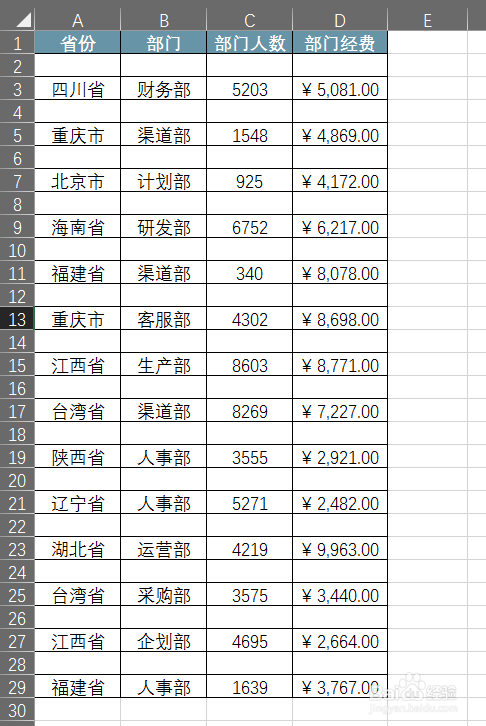1、步骤1、在表格右侧紧贴这表格新建一个辅助列,如本例题的辅助列设在了E列,在辅噢呆匆奁助列输入1-15(注意:这个数字只需要按顺序输入就行,具体输入到几需要根据你的实际情况,因为本例题只有15个数据,所以就输入到15即可):
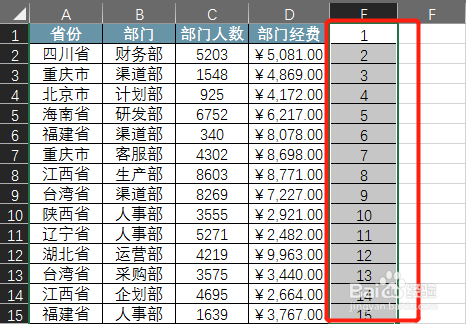
2、步骤2、【CTRL+C】复制刚刚建立好的辅助列数据,在E16单元格【CTRL+V】粘贴,操作如下图所示:
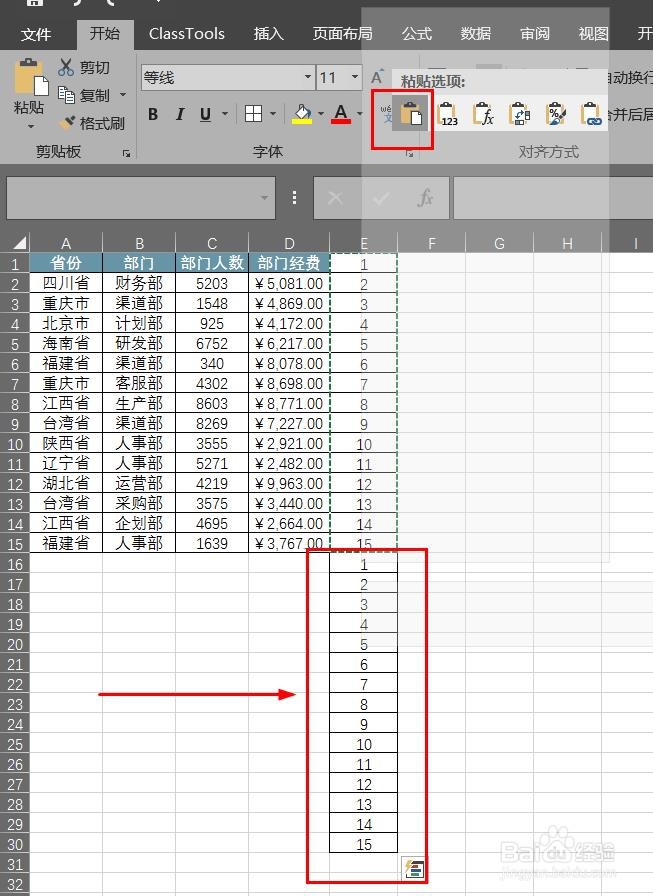
3、步骤3、在辅助列右击鼠标右键,选择【排序】,然后选择【升序】,操作如下图所示:
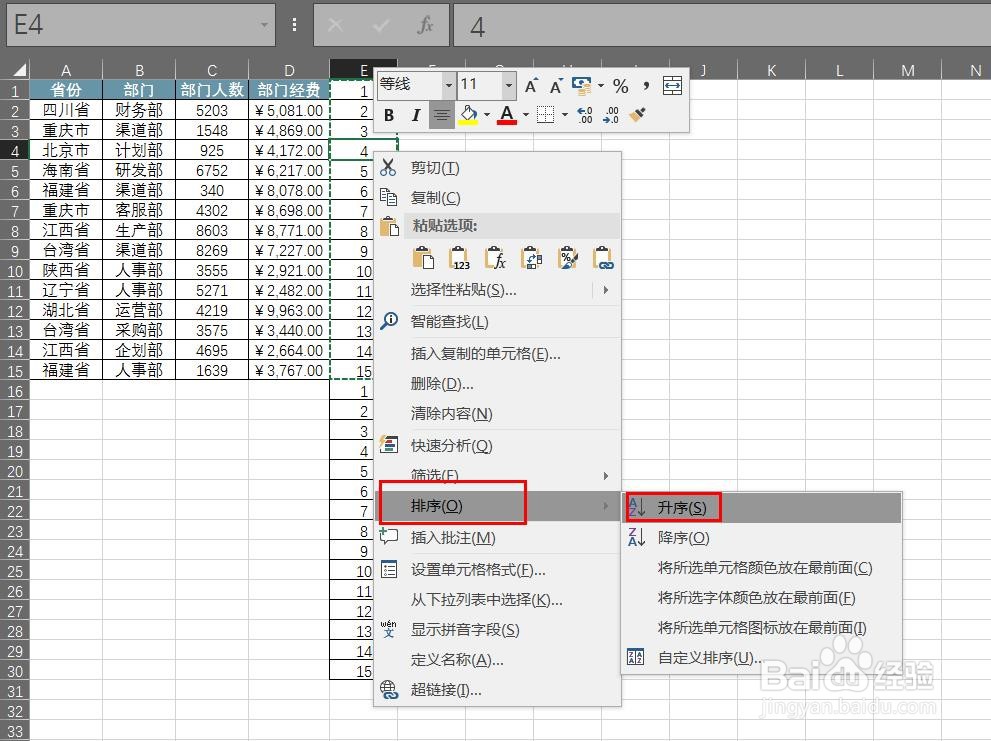
4、步骤4、升序之后结果如下图所示:
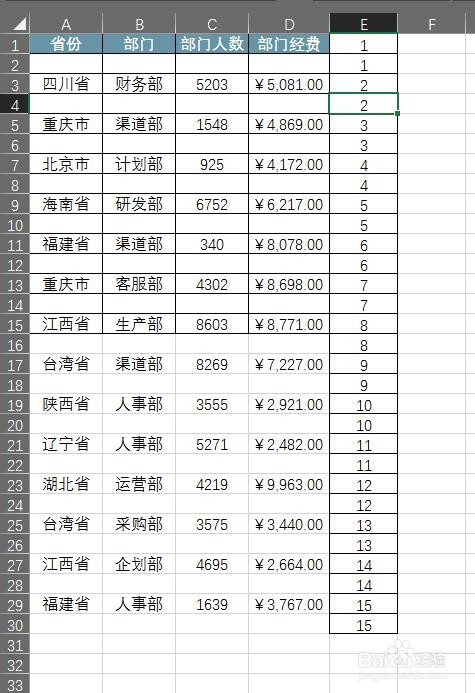
5、步骤5、最后只需调整一下格式,将辅助列删除即可,如下图所示: